1. こんなお悩みありませんか?
- 在庫の数をメモやExcelで管理しているけど、更新が面倒
- 複数の人が入力するとき、ファイルを共有するのが大変
- 在庫切れを見落として発注が遅れてしまったことがある
📦 こうした悩みは、Googleフォームとスプレッドシートを組み合わせることで、無料・簡単に解決できます。
しかも、フォームから入庫・出庫を入力すると、自動でスプレッドシートに反映され、残り在庫もすぐに分かります。
2. 今回作るシステムの全体像
この記事では、**すぐに使える在庫管理テンプレート(配布あり)**を使って、次のような仕組みを作ります。
- Googleフォームで「入庫」「出庫」を選んで数量を入力
- 自動でスプレッドシートに記録
- 在庫が補充数より少ないと、自動で色が変わってアラート表示
●イメージ
↓フォームを入力して送信
↓ 自動で転記

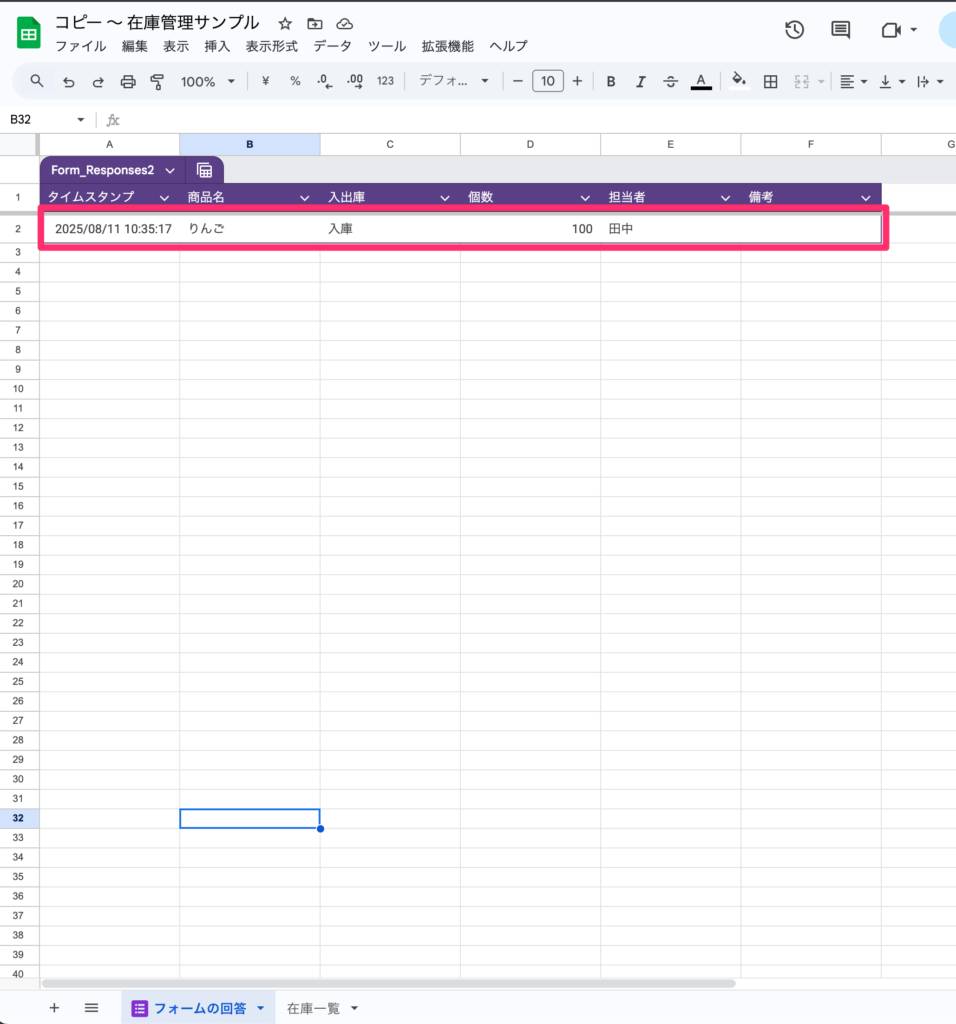
↓ 在庫管理シートができます
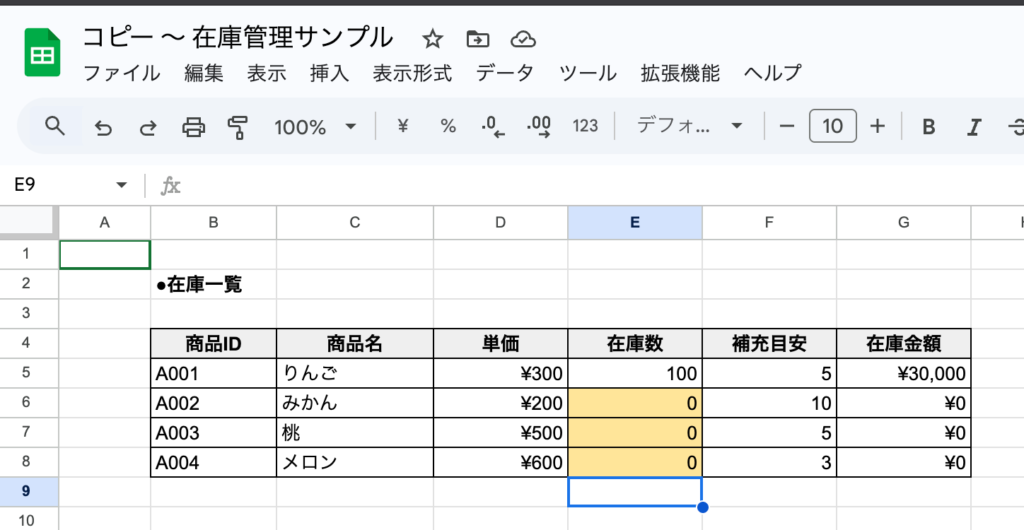
3. 使いどころの例
この仕組みは、小規模企業や個人事業主のさまざまな場面で使えます。
- 事務所のコピー用紙や文房具などの消耗品管理
- ネットショップや店舗の商品在庫管理
- イベントや講座で使う備品の貸出管理
4. 手順
4-1. テンプレートのコピー
- 配布している以下Googleスプレッドシートのリンクをクリックします
Googleスプレッドシート - 「コピーを作成」を選択して自分のGoogleドライブに保存
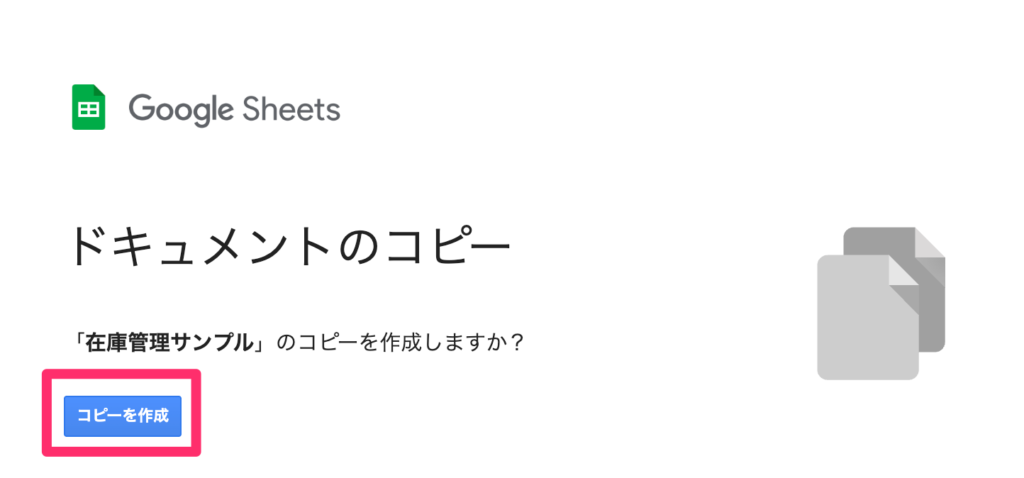
4-2. Googleフォームの準備
- 配布しているフォームのリンクを開く
Googleフォーム - 「コピーを作成」を選択して自分のGoogleドライブに保存
- 質問項目はご自分の内容に修正してください
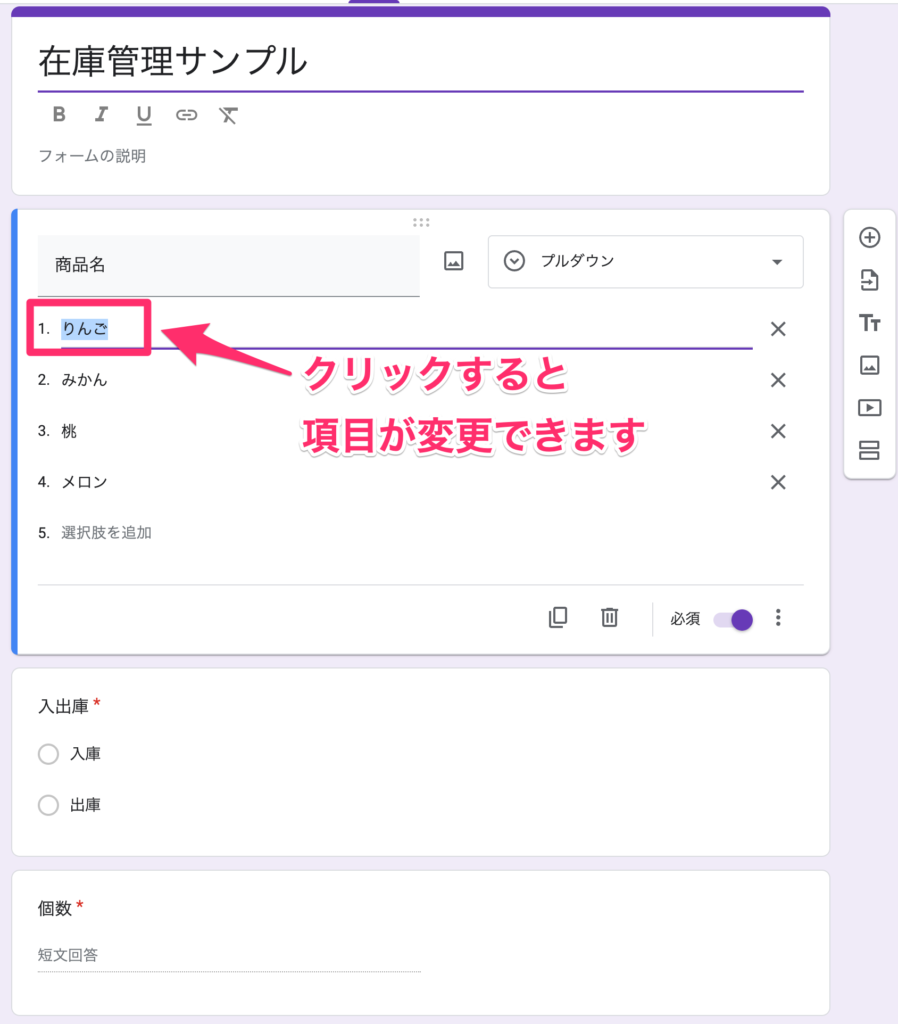
4-3. フォームとスプレッドシートの連携
- フォーム画面の「回答」タブから「スプレッドシートにリンク」をクリックします
- 既存スプレッドシートを選択 をクリックして 選択 を押します
- 先ほどコピーしたスプレッドシート(在庫管理サンプル)を選択します
- スプレッドシートの下のタブに「フォームの回答●●」というシートができます
- 次に「フォームの回答●●」を「フォームの回答」という名前に変更してください
- 回答を入力すると、自動でシートに反映されます
↓変更前
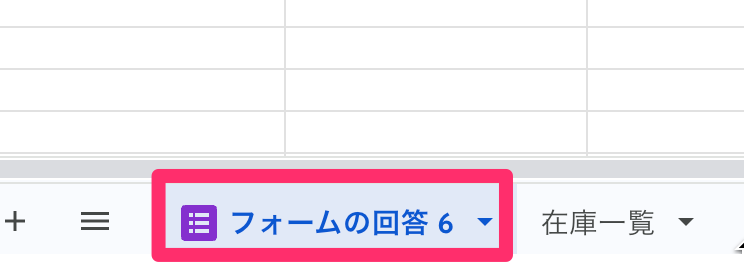
↓変更後
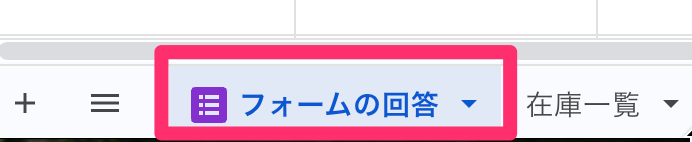
4-4. スプレッドシートの公開設定
- フォームを全体公開するため、回答タブの 公開 を選択します
- 次に公開する範囲を決めるため、管理 をクリックします
- アクセスできるユーザーのメールアドレスを登録し、完了を選択します
- 回答者へのリンクをコピー をクリックしたあと、保存を選択します
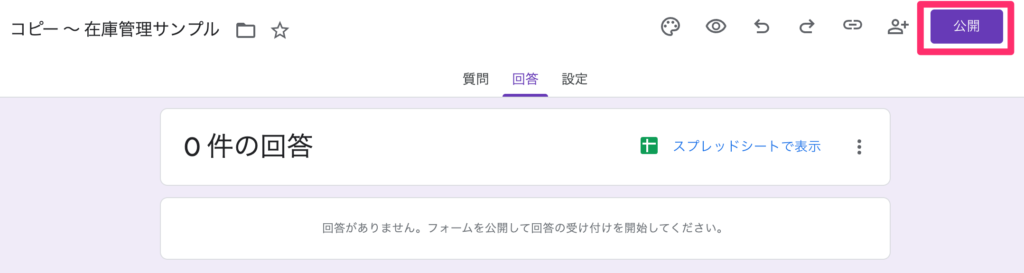
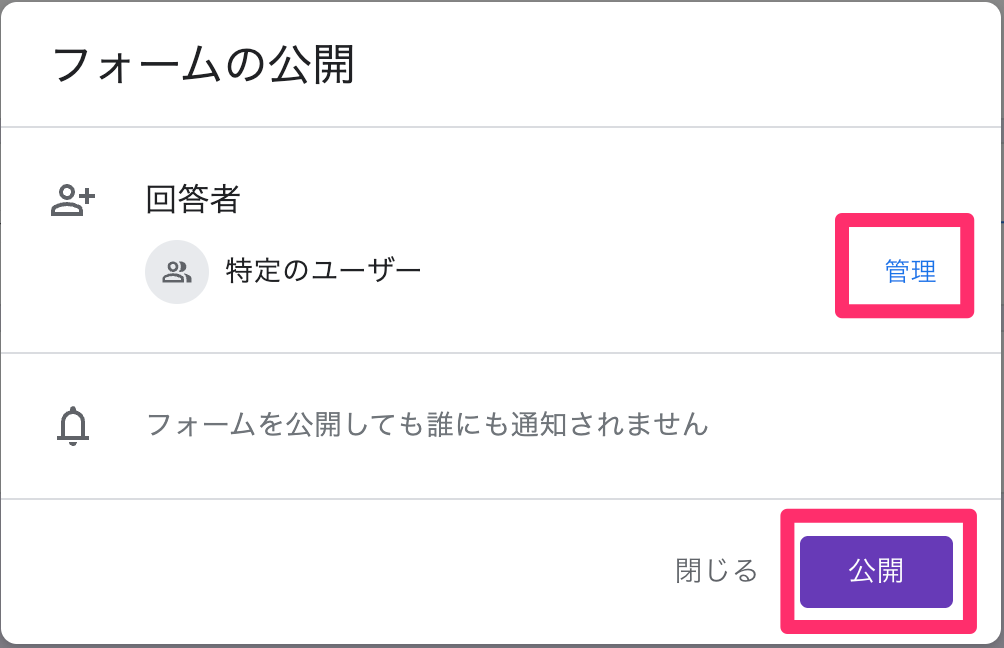
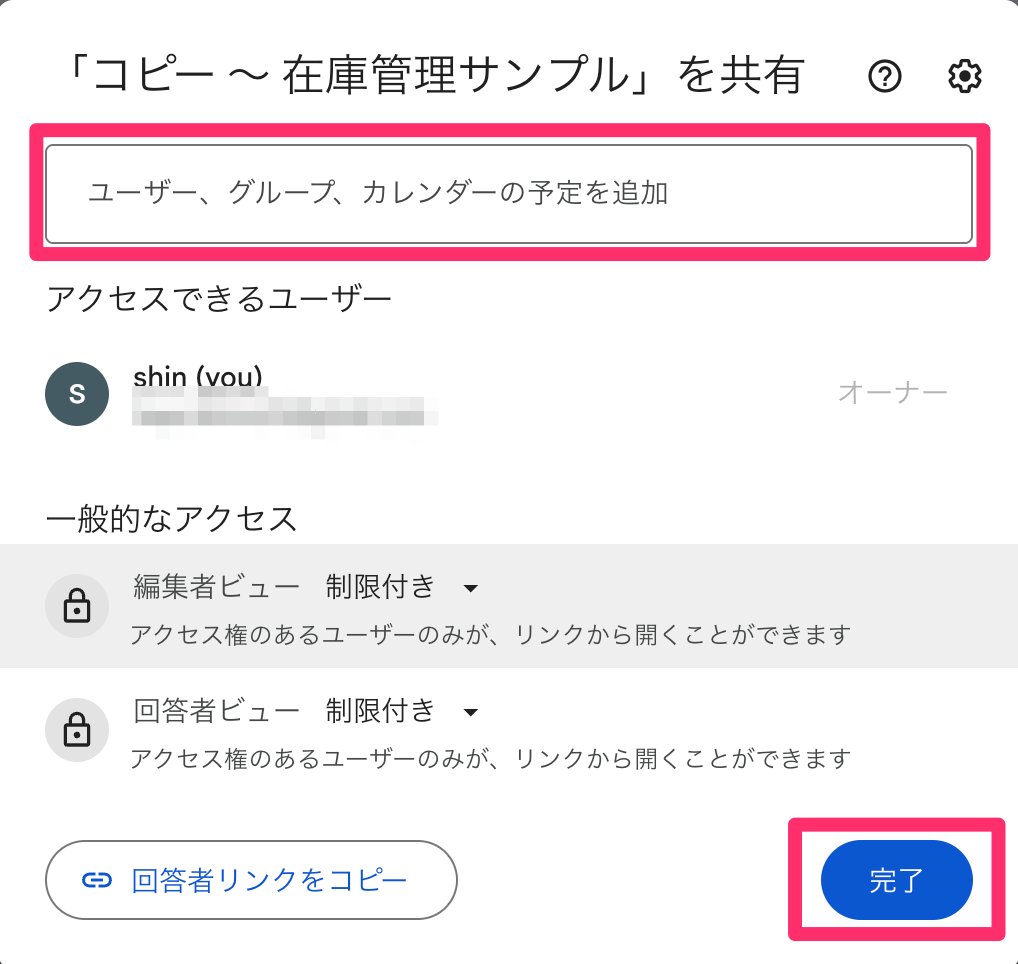
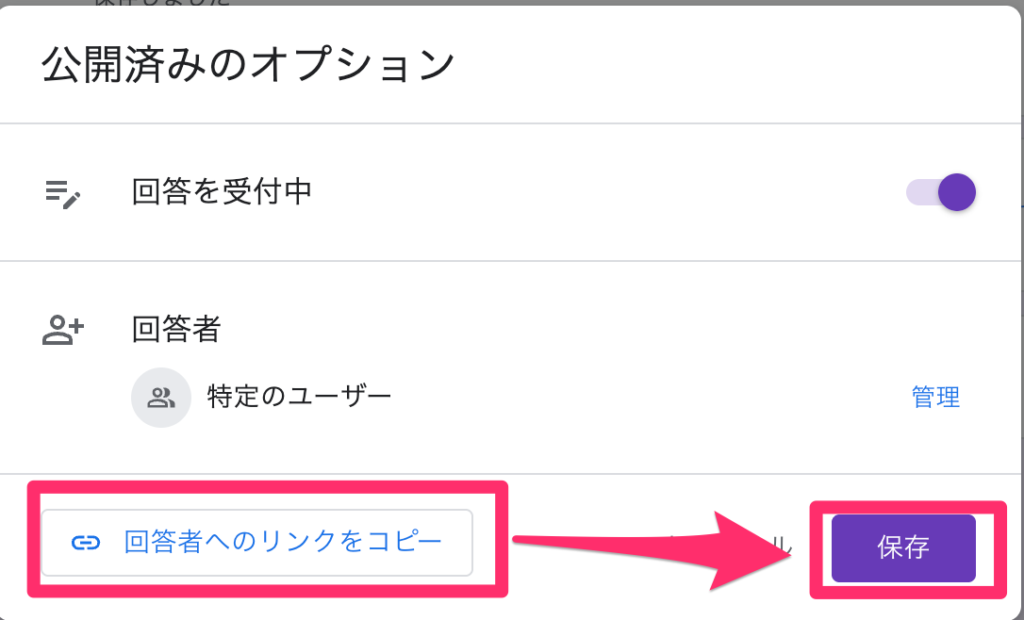
4-5. 連携テスト
- 先ほどコピーした回答者リンクを新しいブラウザで開きます
- 必要な情報を入力して、送信 をクリックします

そうすると以下のように自動入力されます。
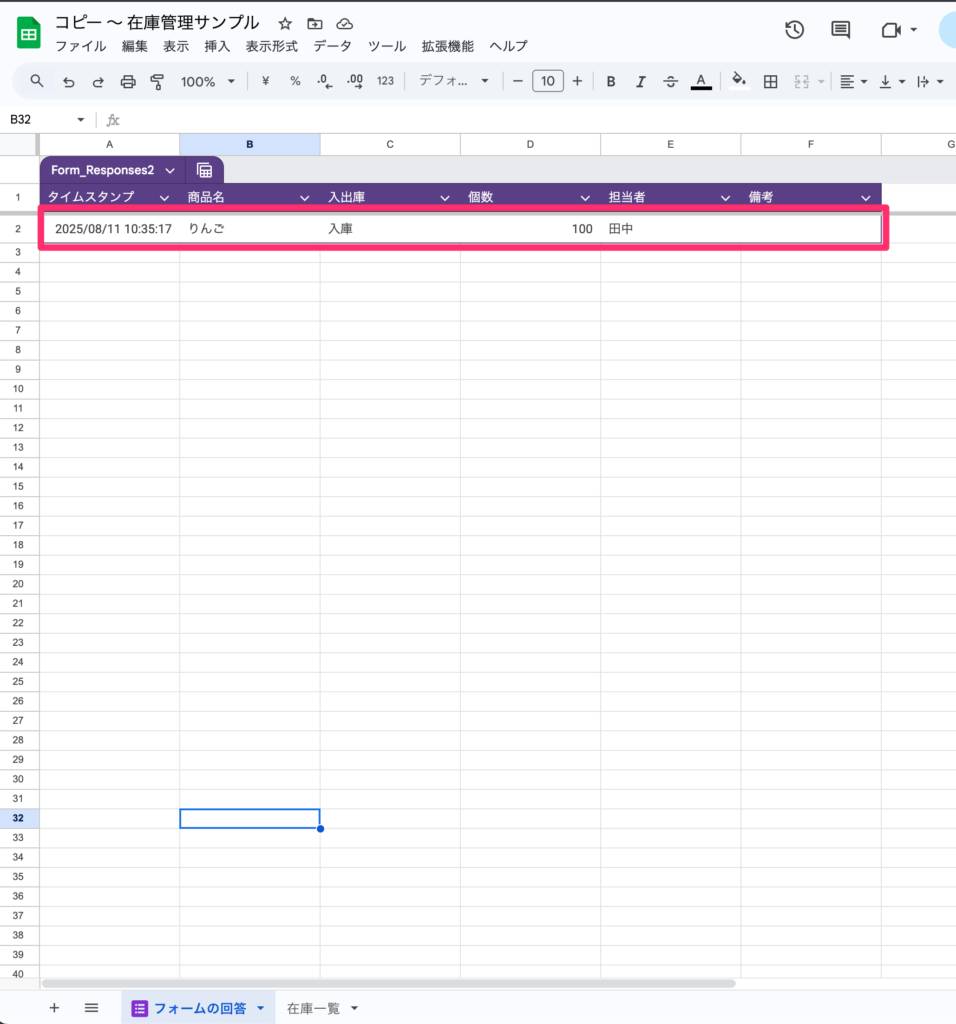
次に在庫管理のシートを見てみます。もし、以下のように、在庫数が「#N/A」になっている場合は、E5からE8列までをエンターキーを2回押すと直ります。
自動で、在庫数が100になっています。
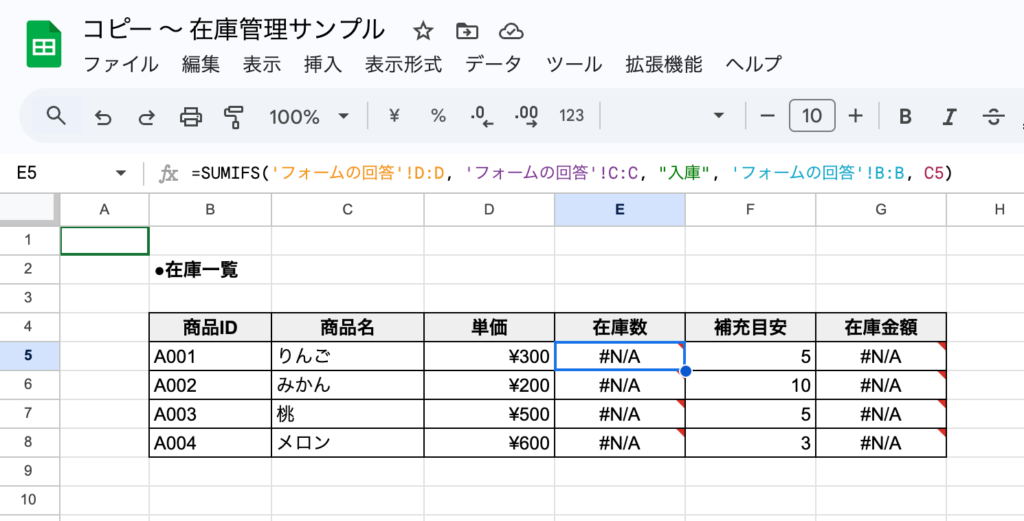
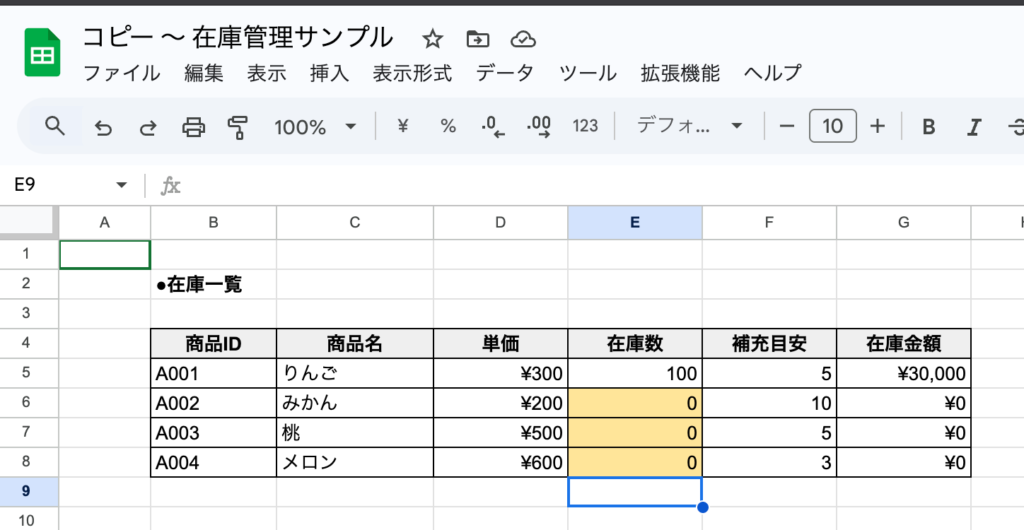
念の為、次のみかんの在庫を50個増やして、りんごを30個減らしてみます。
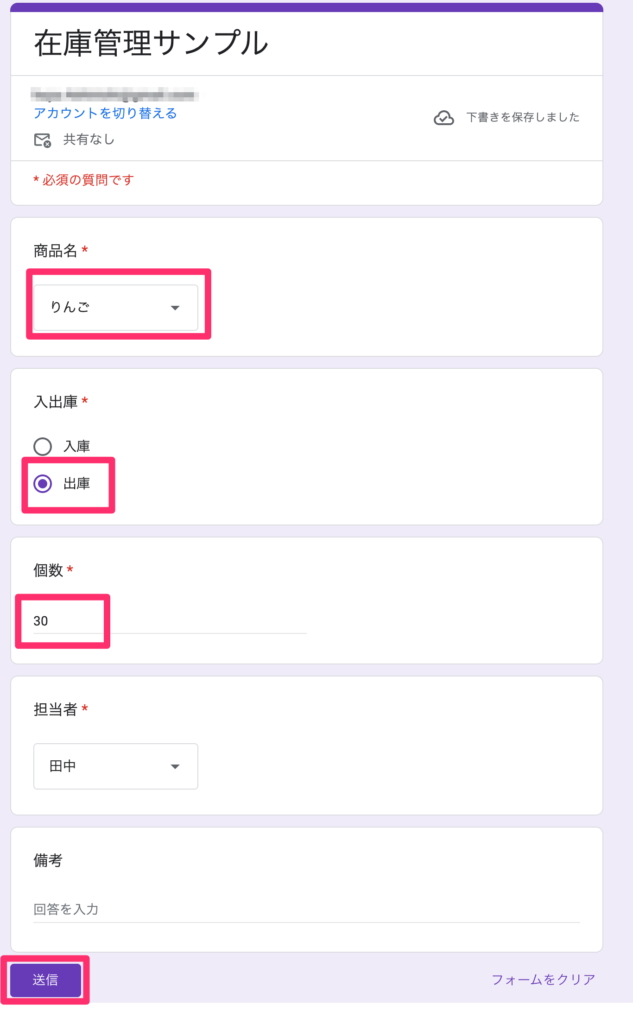
ちゃんと動いていることが確認できました。
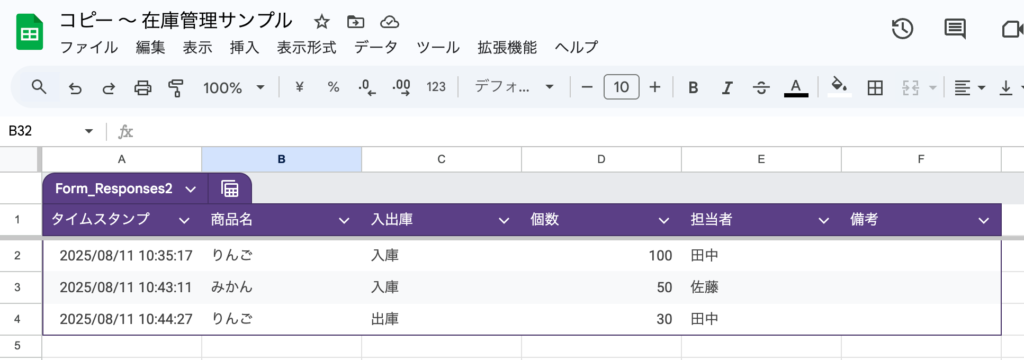
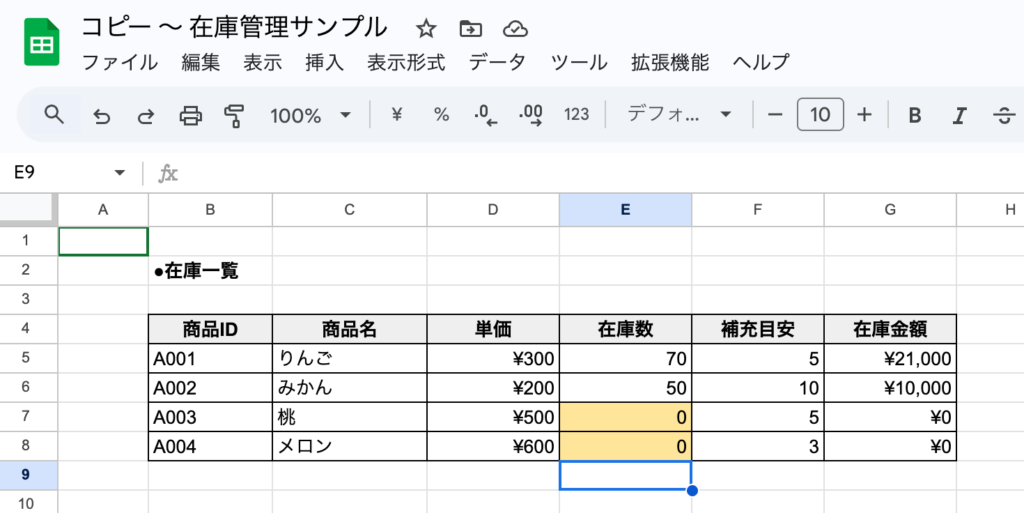
4-6. 条件付き書式でアラート設定
最後に、補充目安を下回ったときに在庫数のセルの色を変えてわかりやすくしたいと思います。
- 在庫数の列(E5からE8)を選択 ※必要に応じて選択する列は変更してください
- 「表示形式」→「条件付き書式」→条件を設定
- 補充目安数を下回ると自動でセルが薄いオレンジなります
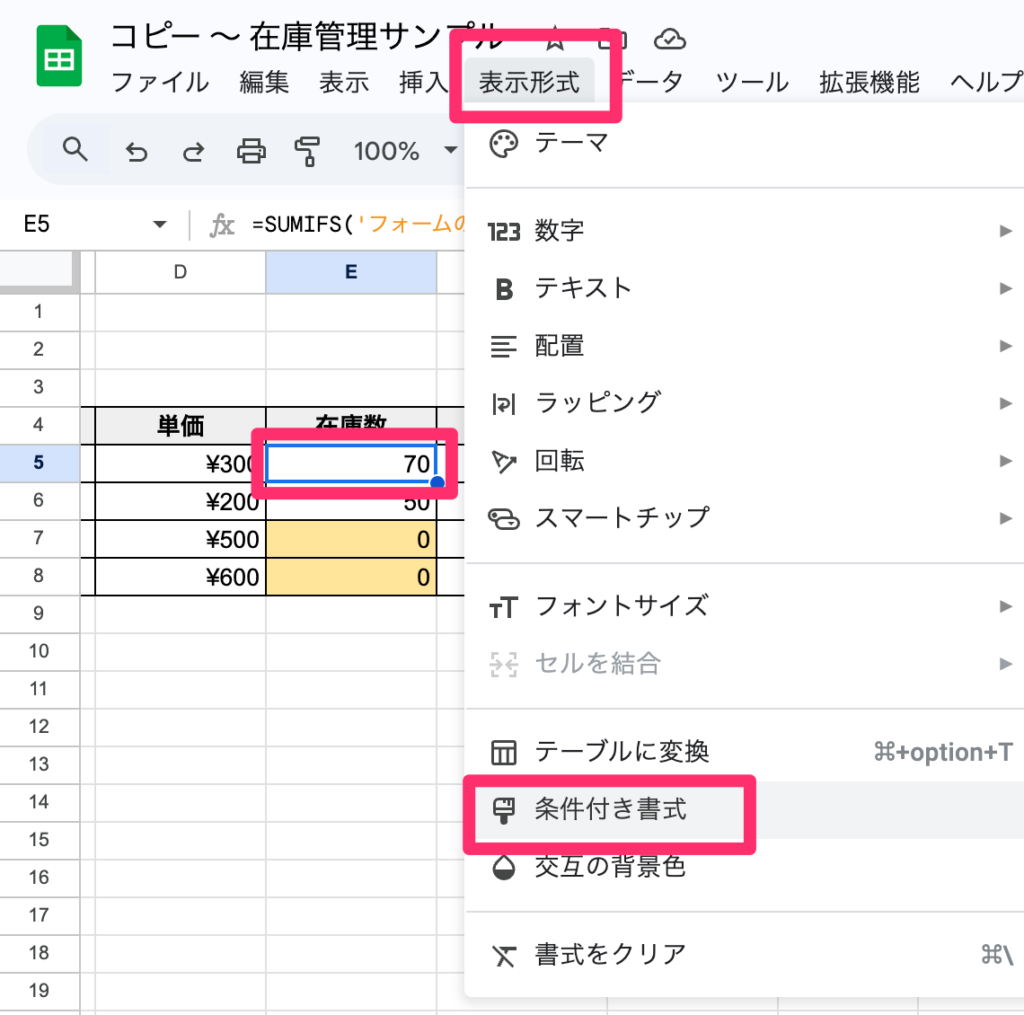
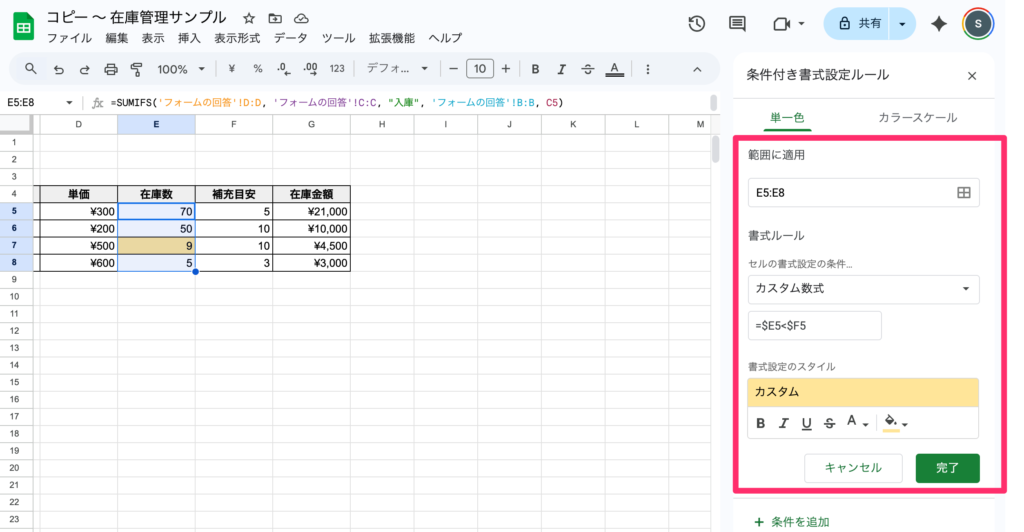
5. 注意点
- Googleフォームのリンク共有設定を必ず確認してください(特に社内利用時)
- 在庫数の初期値は手動で設定が必要です
- 同時に大量のアクセスがある場合は反映に数秒かかることがあります
6. 番外編(新規商品/担当者を追加する)
現在のテンプレートでは商品は4つ、担当者は2人しか選べないため、追加方法をこちらに記載しておきます。
まずはフォームからです。
こちらは簡単で、追加したい場所を一度クリックすると、追加する項目が表示されるためそちらに追記していきます。担当者も同じ要領で追加できます。
保存は自動保存のため、追加したタイミングでフォームの回答欄も変更されています。
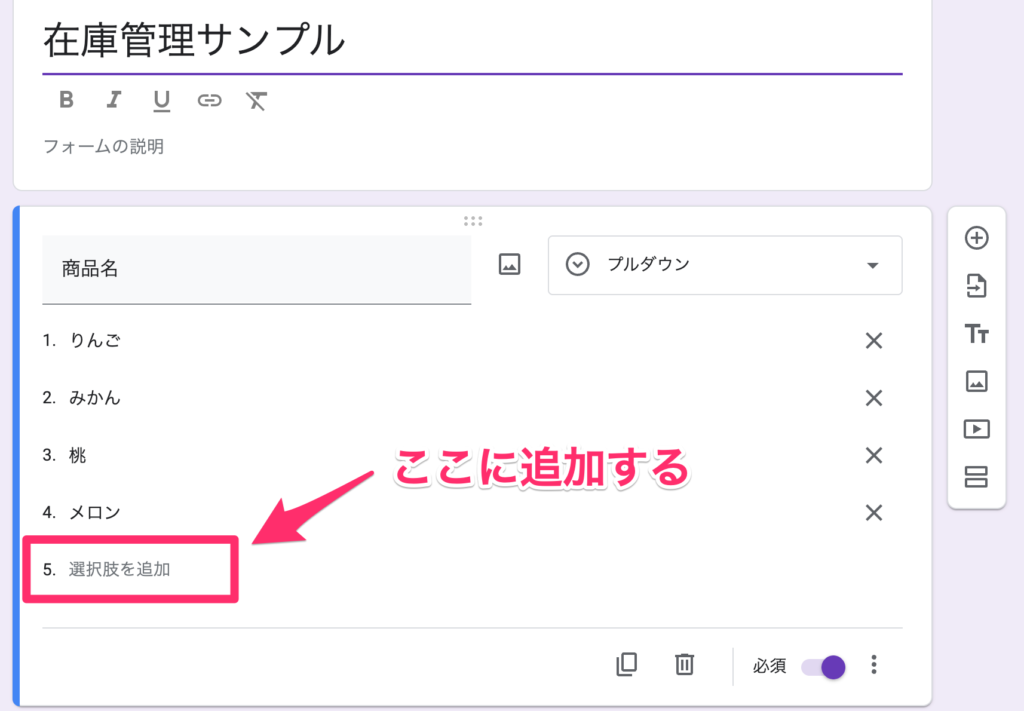
次にスプレッドシート側です。
まずは、追加フォームで「ぶどう」を追加してみました。
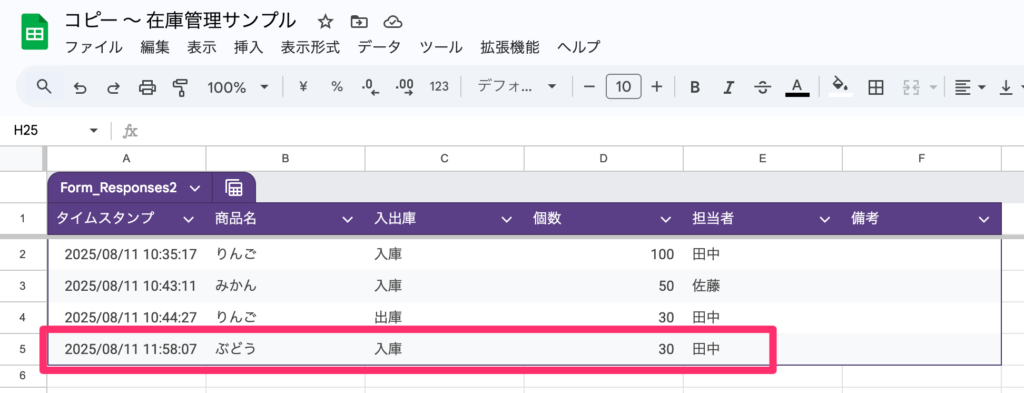
ですが、在庫一覧にはぶどうの項目がないため反映されていません。
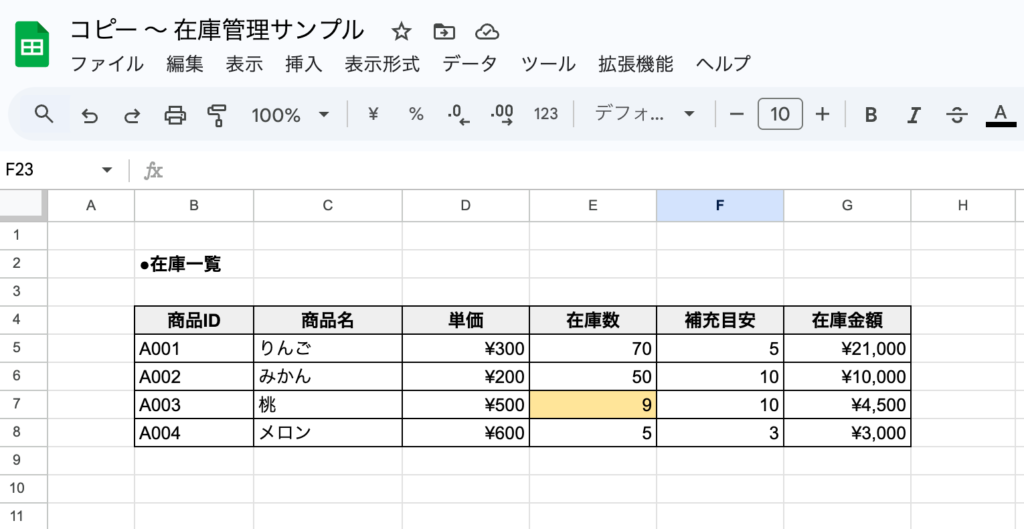
これを反映させるためにはどうすればいいのかというと、次のようにします。
- 商品がある一番最後の行を選択して、右クリックコピーを選びます
- 次にその下の行を選択して貼り付けします
- 貼付け後、B列の「商品ID」とC列の「単価」、F列「補充目安」を修正します
※このときの注意点としては、商品名をフォームと同じ名前にする必要があります
そうすると、画像のように自動で在庫が反映されるようになります。
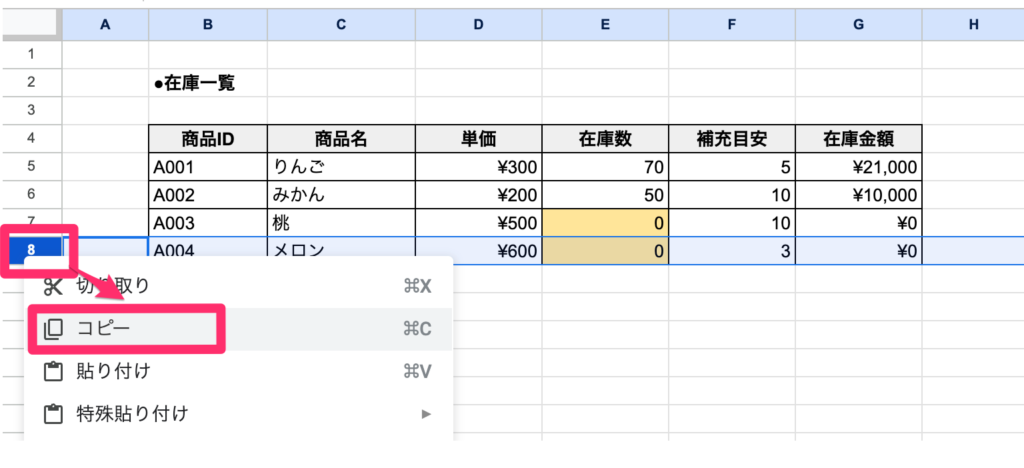
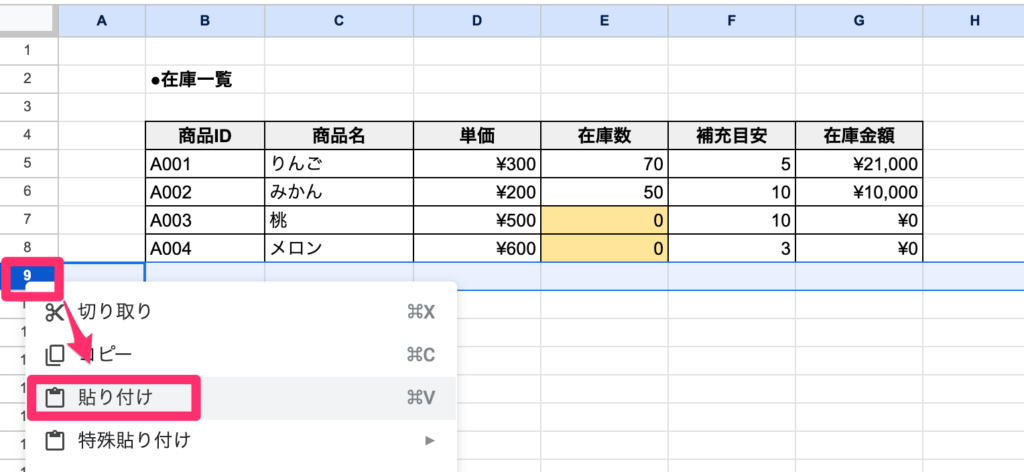
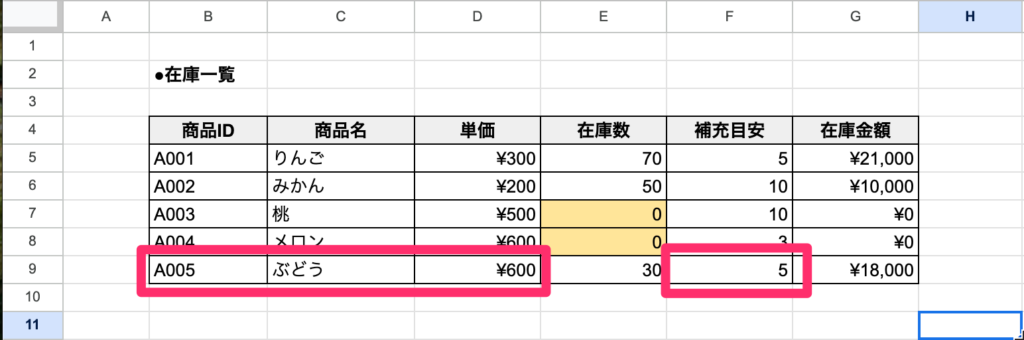
6. まとめ
Googleフォームとスプレッドシートを組み合わせれば、
無料・誰でも・リアルタイムで在庫管理が可能になります。
- 入庫・出庫の記録がすぐ反映
- 在庫切れを色で見える化
- 社内・チームで簡単共有
配布テンプレートを使えば、今日からすぐに運用を始められます。
●テンプレートリンクをもう一度貼っておきます
スプレッドシート:https://docs.google.com/spreadsheets/d/1inlv5SUrQGKX-lgL9CN3C4UCA1v_RL-ReEE_DzrbZZg/copy
フォーム:https://docs.google.com/forms/d/1sGAxaAeRvj9P6bVUT5j5Kf6ua7IsQbVi4Mymsuy96ww/copy
お困りの際は
「設定がうまくいかない…」「こんなのを作ってほしい」という方は、
しんITサポートまでお気軽にご相談ください!
東京都内の訪問対応に対応しています。
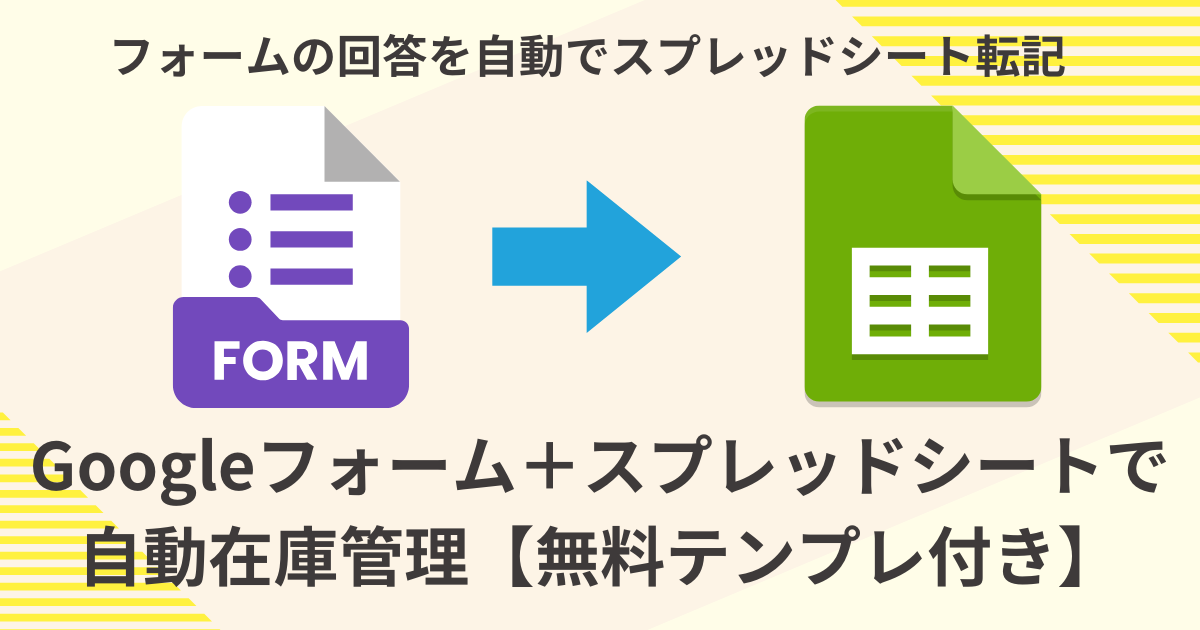


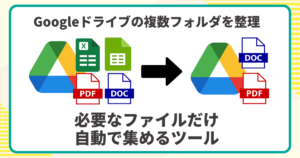
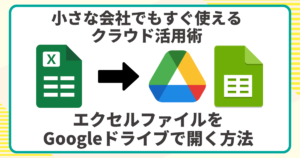
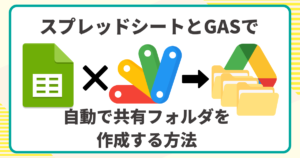


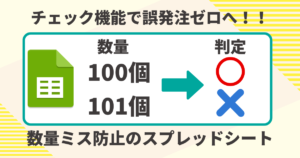

コメント